2要素認証
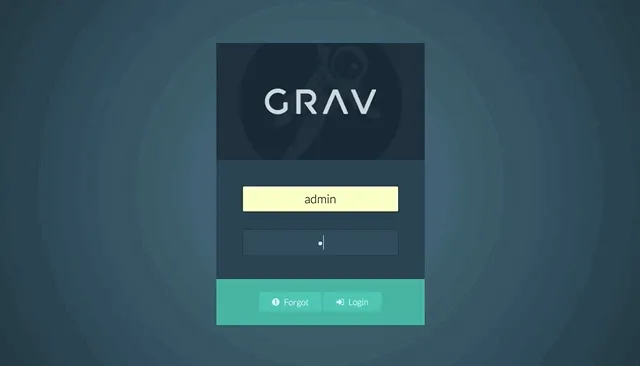
2要素認証(2FA)は、すぐれたセキュリティ対策です。
管理パネルにログインするために、ユーザー名とパスワードに加えて、 rolling-clock 方式で生成された6桁のコードを使用して認証します。
この機能を利用するため、2FA をサポートするアプリをダウンロードする必要があります。
たとえば、 Authy や Google Authenticator があります。
このアプリは、認証コードのための仮想の鍵を束ねたものです。
セットアップ方法
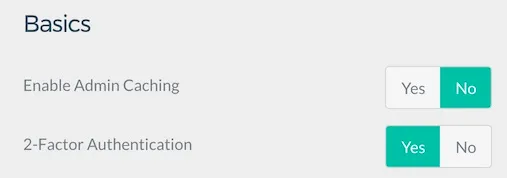
Grav で、2要素認証をセットアップするのは簡単です。
管理パネルで、 Plugins > Admin Panel > Basics とナビゲーションを辿ってください。
ここに、 2-Factor Authentication が見つかるでしょう。
Yes を選択することにより、この機能を on にできます。
これにより、ユーザーは、自身のアカウントで2要素認証を有効化できるようになります。
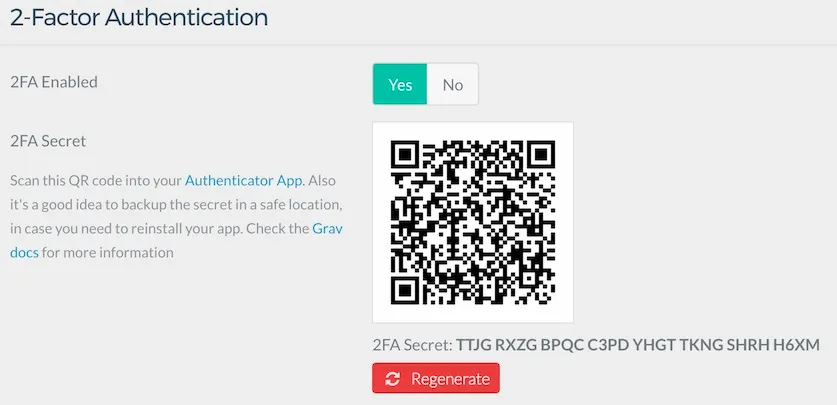
次に、あなたのユーザープロフィール設定に移動するため、アバター画像をクリックしてください。
そして、2FA Enabled オプションを、 Yes にしてください。
QR コードが 2FA シークレットキーとともに現れるので、書き出して、安全な場所に保管してください。
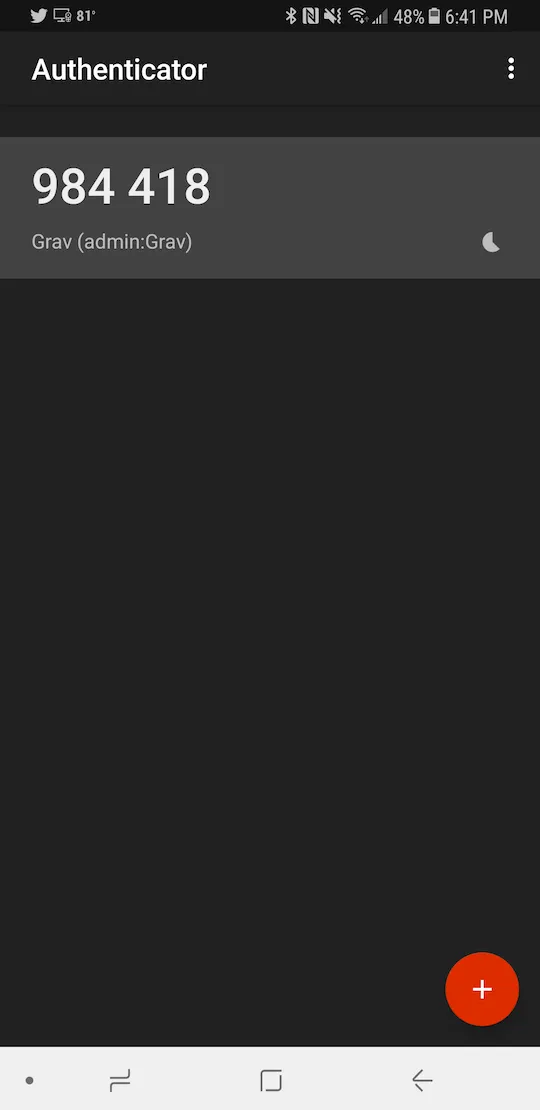
認証アプリを使う場合は、QR コードをスキャンするか、2FA キーを登録するためのシークレットキーを入力してください。
2FA 設定を確定させるため、プロフィールページを save してください。
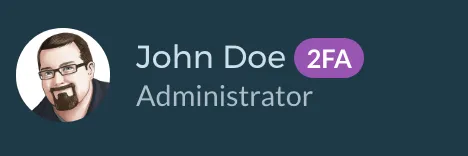
紫色の 2FA バッジが、これによりサイドバーのあなたの名前の横に表示されました。
このバッジは、そのアカウントで 2FA が有効化されていることを知らせるものです。
それでは、ログアウトして、再ログインしてみましょう。
これまでと同じユーザー名とパスワードの入力欄が表示されますが、この情報を入力後、追加の6桁コード入力を求められます。
このコードは30秒ごとにリセットされ、この間のみ有効です。
リセットされると、新しいコードが生成され、置き換えられます。
これで終わりです!
あなたは、より安全な Grav サイトを手に入れました!
そうだ、もし 2FA キーを変更したいなら、赤い大きな Regenerate ボタンを押すだけです。
よくある質問
2FA デバイスを無くしてしまいました。どうしたら良いですか?
ご心配なく! すべてを失ったわけではありません。
あなたの 2FA ステータスとハッシュキーは、サイトのファイルシステム内にユーザー YAML ファイル上に保存されています。
たとえば、あなたのユーザーアカウント名が admin だったとき、 ROOT/user/accounts/admin.yaml ファイルに移動し、以下の2行を見てください:
twofa_enabled: true
twofa_secret: RQX46XTTBK7QMMB6VR4RAUNWOYVXXTSRtwofa_enabled を false に設定し、保存するだけです。
これで、ユーザー名とパスワードだけでサイトにログインできるようになります。
または、 twofa_secret を使って、お好みの認証アプリにアカウントを登録することもできます。
もし 2FA 情報が漏洩したら?
2FA 情報が漏洩した可能性がある場合、管理パネルのユーザープロフィール設定にある赤く大きな Regenerate ボタンを選択することで、新しいキーを生成でき、古いものを無効にできます。
